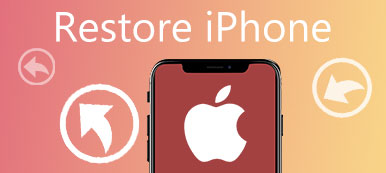Kun haluat muuttaa iPhonen laiteohjelmistoa, purkaa iPhonea tai avata SIM-kortin, DFU-tila voi olla välttämätön työkalu sinulle.
Tiedätkö kuitenkin, mitä DFU-tila on?
Mitä DFU-tila todella tekee?
Miten päästä DFU-tilaan tai päästä eroon siitä?
Täällä esitellään kokonaisvaltainen käyttöönotto iPhone DFU-tila yksityiskohdissa.

- Osa 1. Mikä on iPhonen DFU-tila?
- Osa 2. Mitä DFU-tila toimii?
- Osa 3. Onko DFU-tila sama kuin palautustila?
- Osa 4. Miten pääset DFU-tilaan iPhonessa?
- Osa 5. Miten päästä pois iPhone DFU -tilasta?
Osa 1. Mikä on iPhonen DFU-tila?
DFU-tila, lyhyt Device Firmware Upgrade -tilaan, on iPhone-tila, jossa voit tehdä pieniä muutoksia käyttöjärjestelmään, mutta ei tarvitse ladata iPhone-käyttöjärjestelmää tai käynnistyslatainta.
Kun iPhone on DFU-tilassa, iPhonesi on kytketty päälle ja voit laittaa iPhonesi johon se voi liittyä iTunesiin.
Osa 2. Mitä DFU-tila toimii?
Mitä DFU-tila voi tehdä sinulle?
Yleisesti ottaen se on tarkoitettu edistyneille käyttäjille. Kun iPhone siirtyy DFU-tilaan, voit:
Päivitä tai laske iOS-versio iPhonessa.
Asenna räätälöity laiteohjelmisto jailbreak iPhoneen.
Korjata iPhone, joka jumittuu käynnistyssilmukkaan.
Poista iOS: n vanhentunut beta-versio.
Osa 3. Onko DFU-tila sama kuin palautustila?
Itseasiassa ei.
Palautustila koskee iTunesia palauttamaan iPhonen tehdasasetuksiin uusimmilla iOS- ja firmware-ohjelmilla.
IPhonesi on DFU-tilassa, iPhonen näyttö on musta, kun taas palautustila tulee näkyviin, iPhone näyttää iTunes-logon ja USB-kaapelin kuvakkeen.
Ilmeinen ero on se, että DFU-tila ohittaa käynnistyslataimen iOS: n alentamista varten, kun Recovery-tila käyttää iBootia palauttamiseen tai päivitykseen.
Ei ole väliä mikä kertoo iPhone juuttuu palautustilaan tai DFU-tilassa, sinun pitäisi korjata se, jotta iPhone olisi normaali.
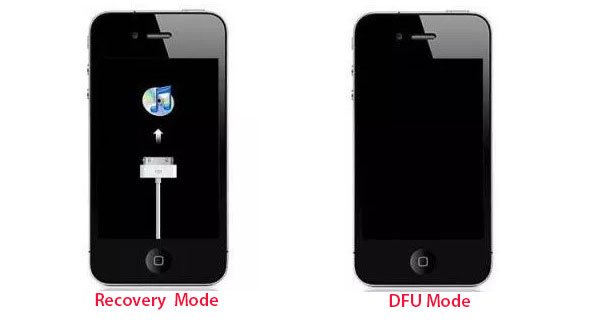
Osa 4. Miten pääset DFU-tilaan iPhonessa?
Osa 1: Miten pääset DFU-tilaan iPhonessa 6s + / 6s / SE ja aikaisemmin
Se on aivan sama kuin iPhonen vikasietotilan sammuttaminen tai pakota käynnistämään iPhone uudelleen, mutta tarvitset silti USB-kaapelin.
Vaihe 1. Liitä laite tietokoneeseen USB-kaapelin avulla.
Vaihe 2. Pidä Home-painiketta ja Lock-painiketta painettuna noin 10 sekunnin ajan.
Vaihe 3. Vapauta Lock-painike, kun pidät Home-painiketta painettuna.
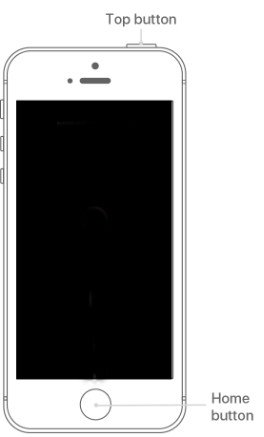
Osa 2: iPhone 7 + / 7 -laitteen asettaminen DFU-tilaan
Vaihe 1. Liitä laite tietokoneeseen USB-kaapelin avulla.
Vaihe 2. Pidä sivupainiketta ja äänenvoimakkuuden alaspainiketta painettuna noin 10 sekunnin ajan.
Vaihe 3. Vapauta sivupainike, kun pidät Volume Down -näppäintä painettuna.
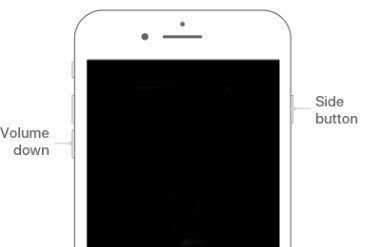
Osa 3: Kuinka saada iPhone 8 ja uudemmat DFU-tilaan
Vaihe 1. Liitä laite tietokoneeseen USB-kaapelin avulla.
Vaihe 2. Paina Äänenvoimakkuuden lisäys -painiketta nopeasti ja paina sitten Äänenvoimakkuus-painiketta
Vaihe 3. Pidä sivupainiketta painettuna, kunnes näyttö muuttuu mustaksi, ja pidä sen jälkeen painettuna sekä sivupainiketta että äänenvoimakkuuden alennuspainiketta.
Vaihe 4. Vapauta sivupainike samalla, kun pidät äänenvoimakkuuden alaspainiketta painettuna.

1. Jos Apple-logo tulee näkyviin, Lock / Side-painiketta pidettiin painettuna liian kauan.
2. Jos näytössä ei näy mitään, iPhone on DFU-tilassa.
3. Jos se on auki, iTunes ilmoittaa, että laite havaittiin palautustilassa.
4. Jos laitteessasi näkyy näyttö, jossa sinua kehotetaan liittämään laite iTunesiin, yritä uudelleen.
Osa 5. Miten päästä pois iPhone DFU -tilasta?
Vaikka DFU-tila voi auttaa sinua tekemään monia asioita, se on epänormaali tila. Jos haluat saada iPhonen normaaliksi, sinun on poistuttava DFU-tilasta.
Sinun tarvitsee vain sammuttaa iPhone.
Varmasti, jos iPhonesi juuttuu DFU-tilaan, eikä voi poistua siitä voima käynnistää iPhonen uudelleen manuaalisesti, käytä vain iOS System Recovery -ohjelmaa, joka auttaa sinua automaattisesti.
Korjaa iPhone DFU-tilassa, palautustilassa, Apple-logolla, uudelleenkäynnistyslogolla, jäädytettynä jne. normaaliksi automaattisesti. Lisäksi se toimii iPhone 15/14/13/12/11, iPad, jne. iOS 17/16 -käyttöjärjestelmässä tehokkaasti.
Vaihe 1. Liitä iPhone tietokoneeseen
Lataa iOS System Recovery, asenna ja suorita se tietokoneellesi.
Napsauta sitten Lisää työkaluja, joka on vasemmanpuoleisen luettelon neljäs kuvake, ja napsauta sitten esikatseluikkunan iPhone-korjaustyökaluissa olevaa iOS-järjestelmän palauttamista.
Liitä iPhone tietokoneeseen USB-kaapelilla. Sitten sinun on valittava iPhonen tila "DFU-tila" ja "Käynnistä" jatkaaksesi.

Vaihe 2. Poistu DFU-tilasta
Yhteyden muodostamisen jälkeen sinun on napsautettava "Vahvista" vahvistaaksesi iPhonen tiedot. Tarkista laiteluokka ja -tyyppi, valitse sitten laitemallisi ja valitse päivitettävä iOS-versio. Napsauta sitten "Korjaa" aloittaaksesi iPhonen poistamisen DFU-tilasta.

Yhteenveto
Tämä sivu keskittyy iPhone DFU -tilan kattavaan käyttöönottoon, mukaan lukien määritelmä, toiminnot ja käyttö. DFU-tila on työkalu, mutta ongelma. Voit korjata joitakin iPhone-ongelmia työkalun avulla. Älä myöskään sulje sitä, kun se suorittaa tehtävänsä.



 iPhone Data Recovery
iPhone Data Recovery iOS-järjestelmän palauttaminen
iOS-järjestelmän palauttaminen iOS-tietojen varmuuskopiointi ja palautus
iOS-tietojen varmuuskopiointi ja palautus iOS-näytön tallennin
iOS-näytön tallennin MobieTrans
MobieTrans iPhone Transfer
iPhone Transfer iPhone Eraser
iPhone Eraser WhatsApp-siirto
WhatsApp-siirto iOS-lukituksen poistaja
iOS-lukituksen poistaja Ilmainen HEIC-muunnin
Ilmainen HEIC-muunnin iPhonen sijainnin vaihtaja
iPhonen sijainnin vaihtaja Android Data Recovery
Android Data Recovery Rikkoutunut Android Data Extraction
Rikkoutunut Android Data Extraction Android Data Backup & Restore
Android Data Backup & Restore Puhelimen siirto
Puhelimen siirto Data Recovery
Data Recovery Blu-ray-soitin
Blu-ray-soitin Mac Cleaner
Mac Cleaner DVD Creator
DVD Creator PDF Converter Ultimate
PDF Converter Ultimate Windowsin salasanan palautus
Windowsin salasanan palautus Puhelimen peili
Puhelimen peili Video Converter Ultimate
Video Converter Ultimate video Editor
video Editor Screen Recorder
Screen Recorder PPT to Video Converter
PPT to Video Converter Diaesityksen tekijä
Diaesityksen tekijä Vapaa Video Converter
Vapaa Video Converter Vapaa näytön tallennin
Vapaa näytön tallennin Ilmainen HEIC-muunnin
Ilmainen HEIC-muunnin Ilmainen videokompressori
Ilmainen videokompressori Ilmainen PDF-kompressori
Ilmainen PDF-kompressori Ilmainen äänimuunnin
Ilmainen äänimuunnin Ilmainen äänitys
Ilmainen äänitys Vapaa Video Joiner
Vapaa Video Joiner Ilmainen kuvan kompressori
Ilmainen kuvan kompressori Ilmainen taustapyyhekumi
Ilmainen taustapyyhekumi Ilmainen kuvan parannin
Ilmainen kuvan parannin Ilmainen vesileiman poistaja
Ilmainen vesileiman poistaja iPhone-näytön lukitus
iPhone-näytön lukitus Pulmapeli Cube
Pulmapeli Cube